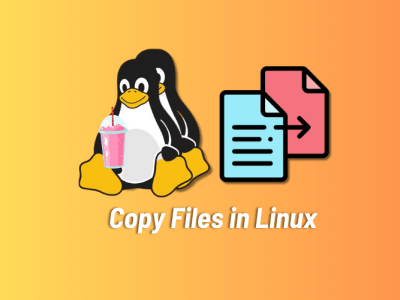Vo svete Linuxu je ich niekoľko základné príkazy terminálu Linux ktoré vám uľahčia prácu. Jedným z takýchto príkazov je príkaz cp, ktorý vám pomáha rýchlo kopírovať súbory a adresáre vo vašom systéme Linux. V tomto článku budeme diskutovať o niekoľkých príkladoch použitia príkazu cp v systéme Linux.
Obsah
Príkaz cp v systéme Linux: Syntax a možnosti
V Linuxe je cp skratka pre „copy“ a používa sa na kopírovanie súborov aj adresárov, čo z neho robí absolútnu nevyhnutnosť pre správu súborov. Príkaz cp môžu používať používatelia všetkých typov vďaka jeho jednoduchej syntaxi:
cp Niektoré z bežných možností spárovania s príkazom cp v systéme Linux sú:
| možnosti | Popis |
|---|---|
| -i | Vyzve používateľa pred vykonaním operácie kopírovania |
| -b | Vytvorí zálohu súboru destination_file v rovnakom priečinku s iným názvom |
| -f | Používa sa na vynútené vytvorenie kópie zdrojového súboru, keď nemá oprávnenie na zápis |
| -r | Rekurzívne kopíruje adresár a jeho obsah |
| -l | Namiesto kopírovania súborov vytvára pevné odkazy |
| -s | Namiesto kopírovania súborov vytvára softvérové odkazy |
| -u | Skopíruje súbory iba vtedy, ak je zdroj novší ako cieľ |
| -v | Zobrazuje informácie o aktuálne prebiehajúcej operácii |
Najlepšie príklady príkazu cp v systéme Linux
Teraz, keď poznáte syntax príkazu cp, pozrime sa na niekoľko príkladov použitia tohto príkazu kopírovať súbory a adresáre v systéme Linux.
1. Skopírujte jeden súbor do cieľa
Toto je najbežnejší prípad použitia príkazu cp, t. j. vytvorenie kópie jedného súboru. Syntax na vytvorenie kópie jedného súboru pomocou príkazu cp je nasledovná:
cp Ak chcete napríklad vytvoriť kópiu súboru „test.txt“ do „cieľového_adresára/“, použite príkaz cp ako:
cp -v test.txt cieľový_adresár/
2. Skopírujte viacero súborov do cieľa
Rovnako ako môžete vytvoriť kópiu jedného súboru, môžete dokonca použiť príkaz cp na skopírovanie viacerých súborov do cieľového adresára:
cp Ak chcete napríklad skopírovať súbory súbor1.txt, súbor2.txt, súbor3.txt do adresára „cieľový_adresár“:
cp súbor1.txt súbor2.txt súbor3.txt cieľový_adresár/
3. Skopírujte jeden adresár do cieľového adresára
S príznakom -r môžete použiť príkaz cp na skopírovanie celého adresára do nového cieľa:
cp Ak chcete napríklad skopírovať adresár „source_dir“ s jeho obsahom:
cp -v -r zdrojový_adresár/ cieľový_adresár
4. Skopírujte viacero adresárov do cieľového adresára
Rovnako ako pri kopírovaní viacerých súborov, podobne ako pri kopírovaní viacerých adresárov. Syntax na kopírovanie viacerých adresárov:
cp -r Napríklad:
cp -r -v dir1/ dir2/ dir3/ cieľový_adresár/
5. Zachovať povolenia súboru pre skopírovaný súbor
Za normálnych okolností, keď kopírujete súbor pomocou príkazu cp, skopírovaný súbor bude mať oprávnenia na súbor podľa predvolených oprávnení nastavených pre každý nový súbor, ktorý sa vytvorí. Ak chcete zachovať oprávnenie pôvodného súboru, použite príznak -p:
cp -p Ak chcete napríklad zachovať povolenia súboru „test.txt“, použite príkaz cp ako:
cp -p -v test.txt súbor.txt
6. Vyhnite sa prepisovaniu cieľového súboru
V predvolenom nastavení príkaz cp prepíše akýkoľvek už existujúci súbor v cieli s rovnakým názvom. Ak sa chcete vyhnúť prepísaniu názvu súboru, použite -n:
cp -n Ak sa napríklad chcete vyhnúť prepísaniu súboru „test.txt“ pri kopírovaní:
cp -v -n test.txt súbor.txt
7. Vynútiť kópiu zdrojového súboru
Niekedy zdrojový súbor nemá oprávnenie na zápis na vytvorenie kópie. V takom prípade môžete použiť príznak -f na vynútené vytvorenie kópie zdrojového súboru:
cp Napríklad:
cp -f -v súbor1.txt súbor2.txt
Niekedy môže byť potrebné vytvoriť pevný odkaz alebo symbolický odkaz na zdrojový súbor namiesto skutočného kopírovania súboru. Ak chcete vytvoriť pevný odkaz, použite príznak -l a to vytvoriť symbolický odkaz použite príznak -s:
cp -l ALEBO
cp -s Ak chcete napríklad vytvoriť symbolický odkaz na súbor „test.txt“:
cp -v -s test.txt test1.txt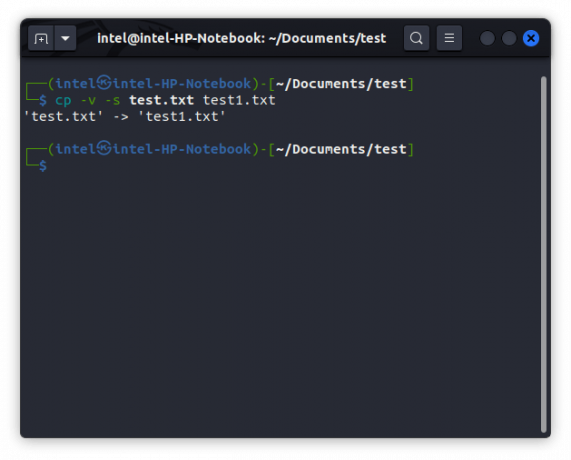
Odporúčané články